【社内SEはつらいよ】PC調達の無理難題なコストカットに挑む

目次
事業部門の生産性と利益率を最大化
(社長)「システムの予算についてなんだけど」
(私)「…はい?」
(社長)「来期は利益を出さなければならない重要な一年になるんだよ」
(私)「そうですよね。来期予算は大分削りました」
(社長)「でもねえ何とかこの前出してもらった予算案を、20%ぐらい減らしてもらえないかなあ?」

こんにちは、インターネットリサーチ会社で社内SEをしている阿久津です。
いわゆる社内SEに求められるミッションは事業部門の生産性や利益率を最大化することに尽きます。そのためにはコストを抑え、最大の利益を生み出せるIT投資への道しるべを経営層に示す必要があります。
社長からの要望にどう応える!?
「おっしゃりたいことはわかるんですが、来期は社員数も20%増やす計画ですし、来期は社員が使っているPCのwinodowsのOSのサポートが切れるのでバージョンアップが必要になるためシステム予算の40%を充てる必要があります。なにせほとんどのPCを購入しなおさなければなりませんので…」
来期予算案で示した費用の割合の内、OSのバージョンアップに伴うPC新規購入費が40%を占めていました。大幅にコストカットを目指すのであれば誰しもがまずここに目をつけるでしょう。
調べた限り、PCの調達保守管理方法について体系化されたスタンダードな手法はないように思います。なぜなら、会社の規模や、PCを利用する用途によって求められる管理レベルも違えば、PCのスペックだって違ってくるからです。まさに十社十色。他社がどうやってPC調達、保守、管理しているのか、判断の基準は何なのか知りたくはないでしょうか?入社当時は30人ほどの従業員数だった私の勤める会社も今では300人規模になりました。PCの管理方法も大きく変わっています。
今回は、会社の規模が大きくなるにしたがって発生するPC管理のお金にかかわる困りごとに対して、社内SEとして実際にどう対処したのか、私の経験を含めてお伝えいたします。
現状の問題調査と最適なPCスペック選定
皆さんの組織では年に1度くらいは、全従業員へPCの不満点に関するアンケートなどを実施していますでしょうか?
もしやられていなければ、簡単な質問でいいのでぜひやってみてください。「こんなにみんな不満に思っていたのか!」と、私も初めて実施したときは驚きでした。
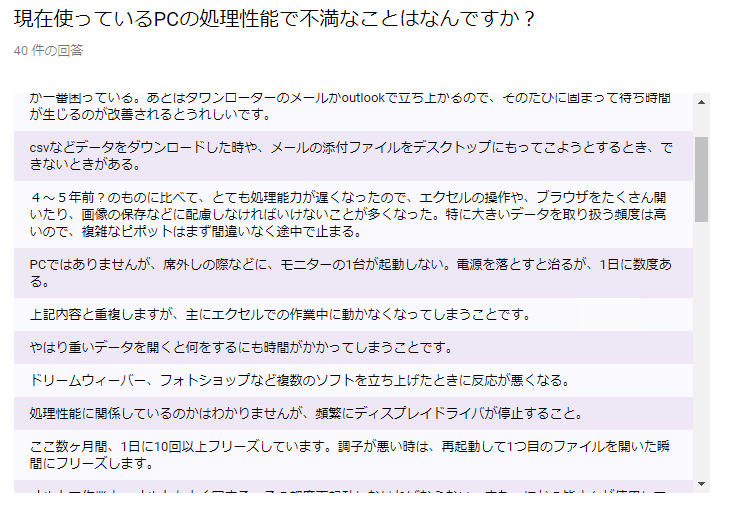
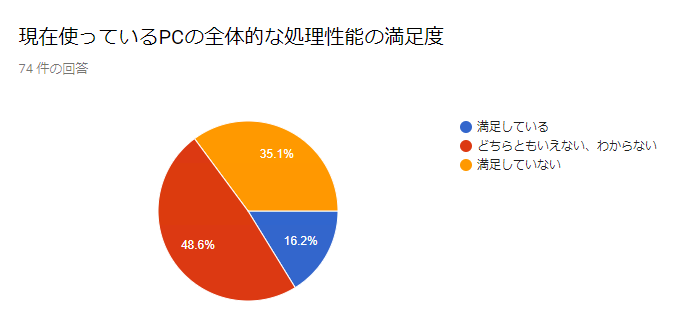
いずれの回答も目を背けたくなる内容ばかりでしたが、逆に、一切不満がないと回答した人達がいたのも事実です。調べると、その人達は必要以上に高スペックなPCを支給されていることが判明しました。
実は最適なPCの構成を選定するのは非常に難しい判断なのです。
不必要に高いスペックではコストばかりかかってダメだし、コストを抑えたいがために仕事ができなくなるほど低いスペックを選定してはもっとダメ。クライアントPCも考え方はサーバスペックの選定とほとんど同じです。ユーザ各々にとって必要最低限となるスペックの境界線を見極めるのが、コストカットを行っていくうえで非常に重要なポイントとなってくるのです。
以降は、具体的に実施してきたコストカットの施策についてお伝えします。
「PCがフリーズして動かない」本当の理由がわかれば、局所的な対処でほとんどの問題が解決する!
「このPCは4コアだから高速」「こっちのPCには8GBのメモリが搭載されているから問題ない」そんな風にPCの安心神話をメーカーや販売店から刷り込まれていないでしょうか?
結局のところPCは「CPU」「メモリ」「HDD」「ネットワーク」の4つのうちの1つが詰まれば、残りの3つがいかに高スペックであったとしても固まるんです。
私のようなPC管理者は、業務で使う何のアプリケーションが大量にメモリを消費し、大量の通信を行い、大量のCPUリソースを消費し、大量のディスクIOを行うのかを把握し、そのアプリケーションに合わせて最適なPCのスペックを決めなくてはなりません。
例えば私が所属していたインターネットリサーチ会社の場合は、普段使用するブラウザがgoogle chromeで複数タブを開いてgmailやカレンダー、スプレッドシート、ハングアウト等の操作を行い、エクセルを使って大規模なデータの加工を行っていました。
まずボトルネックのなるのがメモリでした。エクセル、outlook、google chromeなどPC起動時にすぐに立ち上げると、2~4GB程度しか搭載されていないPCではあっという間にメモリ使用率が80%を超えました。こうなってくると、PCはスワップ領域を使いだし一気にパフォーマンスが落ちます。
解決策は、メモリを増設することに尽きます。メモリの増設は、初めてやる時は壊してしまわないか緊張しますが、一回やってみると「これでおしまい?」と拍子抜けするほど簡単ですし、効果は絶大です。(32bitOSでは搭載できるメモリ上限が4GBという制限があります)
メモリの値段は4GBで5000円程度です。5000円の追加投資で問題が解決するなんてPCを買い替えるよりははるかに安いですよね。
メモリ構成を変更するとメーカー保証オプションが効かなくなるというケースもあるようですが、次に述べるように、余計な保証は申し込まないほうがよいでしょう。すでに保証に申し込んでしまった場合は、保証の残存期間とPCがフリーズすることによる機会損失や生産性低下とを天秤にかけましょう。ほとんどの場合、保証なんてどうでもよくなるはずです。

常備されているメモリ。ここ1年間で購入し、PCに増設したメモリ総量は500GBにもなる。
デスクトップPCの保証延長オプションはやめる!
PCが壊れたら買い替える、でも買い替えの代金が高いから保証期間を有償で延長している、そんな運用をされている組織は実は多いのではないでしょうか?まさに私の勤めていた会社もそうでした。3年間のメーカー保証オプションををつけて1台につき5000~8000円ほど高い値段で調達していました。
では一般的にPCは、どのくらいの頻度で壊れるものでしょうか?
正確に把握はしていませんが、感覚的には、DellやLenovoといった大手メーカー製PCを300台ほど管理してきましたが、年に10台ほど故障していたと思います。そのうち1台は購入してから1年以内、他9台は購入してから3年以上経過したパソコンでした。
300台 × 5000円 = 150万円
の追加オプション料金を払っていたことになります。1台あたりではそれほどでなくても、大量のPCに保守延長を行うとなると結構な額になりますね。
お気付きかもしれませんが、大体壊れるのは3年以上使ったPCなので3年保証を使う機会ってあまり無いです。また保証ではPCを初期状態に直してはくれますが、決してデータの復旧をしてくれるわけではありません。過去に一度だけ3年保証をつけたPCが故障してしまい、保証を使ったことがありますが、その時の手間といったらうんざりするほどでした。なかなか繋がらない電話、つながったと思ったら、この場合は保証の範囲外だのなんだのというやり取りを長時間やってようやく交換できたことを記憶しています。
メモリ増設やHDD交換などが自分でできるようになってくると本当に馬鹿々々しい費用を今まで払っていたのだなと思います。

OSのバージョンアップでもPCを買い替える必要はなし!
日本では(?)OSが何らかのトラブルで起動できなくなったり、OSのサポートが切れてバージョンアップをしなければならないとなったときに、PCごと買い替えなさいという教えがなぜか蔓延っています。
来る2020年1月windows7のサポートが切れます。それに怯えているPC管理者や経営者は実に多いのではないでしょうか?まだ動くwindows7が入ったデスクトップPCを二束三文で売り(時にはお金を払って処分し)安くても8万以上する新品のPCを買わなくてはいけないと考えていませんか?結論を述べてしまうと、決してそんなことはありません。そう、今の資産を無駄にせずに済むのです。OSだけ入れなおしてあげればよいのです。
企業ではwindowsのProfessionalライセンスを導入されているケースがほとんどです。windows10 proのOS代金だけでみると、1ライセンス2万円台後半というところでしょうか(為替に影響を受けます)。新しいPCが8万だとすると一台当たり5万円以上も浮くことになります。
仮に私が社内SEとして実際に管理していた業務用PC300台のOSを入れ替えるとしたらどうでしょう。
・PC買い替えの場合
8万円 × 300台 = 2400万円
・OS入れ替えの場合
3万円 × 300台 = 900万円
なんと1500万円も浮くことになります!
※実際には全PC同時にOS入れ替えはできないケースがほとんどで、10台ずつぐらいキッティングを行ったPCを渡し、また10台回収してはキッティングを行っていくローテーション方式がとられることがおおいです。
「そんなこと言ってもPCの老朽化にはどう対処するんだ?」
そう、形あるものはいつかは壊れます。windows10を全社に展開できたとしてもまともに古いPCのままで動作できないのであれば意味がないですね。
「ブルースクリーンが出た」「windowsが起動しない」でもHDDの交換でPC復活できます(データ以外)!
HDDは高速回転するディスクへの読み書きをおこないますので、故障の頻度は高いです。そんな時、ハードディスクだけを買って、交換し、windowsのインストールを行えば、PCすべてを買い替えるよりもはるかに安く上がります。
論理的な故障(HDD自体には問題はないけれどwindowsのブートセクタが認識されないなどのトラブル)の場合は、ここでは詳細は割愛しますがknoppixなどのLiveDVDを使ってデータを救出できます(ディスク暗号化をしていない場合に限ります)。
HDD自体認識しなくなるなどの物理的な故障の場合は、自分では手の打ちようがないです。どうしても大事なデータを復旧しなければならない場合は専門の業者に依頼しましょう。
さて、HDDが壊れてしまったPCは捨てるしかないでしょうか?もうお解りの通り、答えはNoです。HDDを入れ替え、先に説明した通り、新しいOSを入れてしまいましょう。中には論理的な故障しかしていない場合もあるので、そうなるとHDDすら買い替える必要はありません。
仮に、年に10台壊れるとして、
・新品への買い替えの場合
台8万円 × 10台 = 80万円
・HDDのみ買い替えの場合
8000円 × 10台 = 8万円
ここでも年間で72万円も差が出てきます。
他にもネットが繋がらない原因の1つであるオンボードNICの故障、ディスプレイポートやVGAポート、CD/DVDドライブの故障など色々な物理的な故障が起こります。
そんなときもHDDと同様にPCI expressの拡張カードを装着できるデスクトップPCであれば、ビデオカードやNICの追加を行うことで対処できるケースが多いです。
また同じ型のPCを大量購入することで、マザーボードが壊れて使い物にならなくなってしまったPCのパーツを再利用することも可能になるのです。
今回はPCの調達についてお伝えしました。私が300人分のPC調達と保守運用にかかわるようになってから、どうしても使い物にならなくて廃棄したPCは2年間のうちたった3台だけです。
最後に、2年目に実施したPCの満足度に関してのアンケート結果について触れると、コストを抑えながらも様々な施策が奏功したおかげで満足している割合が満足していない割合の4倍にまでなりました。
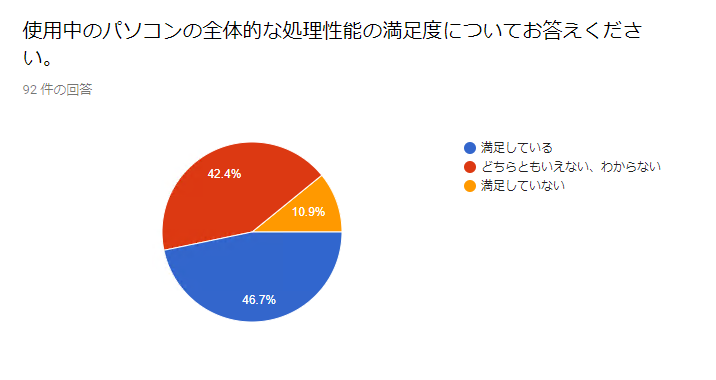
まだまだ現状に満足してはいけないですが、大切なのはパソコンと使用者のことをよく知ることだということが身をもって良く分かりました。社内SEはその2者の大事な架け橋役でもあったりします。メモリやCPU、HDDの交換方法、ボトルネックはどこにあるのか、ユーザの操作方法は間違っていないか……
そういった地道な一歩一歩が巡りめぐって大幅なコストカットに、延いては従業員の満足や会社全体の利益率の向上につながっていくんですね。
案件探しの悩み交渉の不安、専任エージェントが全てサポート
今すぐ無料キャリア相談を申し込む



